В статье я расскажу, как установить обновление BIOS загрузкой с флешки через Q-Flash и Q-Flash Plus. Отмечу, что прошить может любой уверенный пользователь, главное соблюдать пошаговую инструкцию.
Актуальная версия BIOS позволяет материнской плате полноценно выполнять свои функции в ногу с нововведениями. Как правило, производители материнских плат рекомендуют обновление биос, Gigabyte же наоборот, просит не обновлять микрокод, если он работает без ошибок и справляется с запросами пользователя.
Содержание
- Как обновить BIOS Gigabyte через Q-Flash
- Как пользоваться Q-Flash Plus Gigabyte
Шаг 1. Для начала необходимо войти в биос, чтобы посмотреть версию вашей микропрограммы, запоминаем. Далее лучше выйти и выключить компьютер с помощью выключателя на блоке питании.
Шаг 2. Откройте левую боковую крышку и выпишите модель материнской платы в плоть до ревизии, например GA-H110M-S2.
Шаг 3. Откройте сайт производителя gigabyte.ru. Щелкните на значок поиска, укажите выписанную модель вашей материнки, нажмите Enter.
Шаг 4. Из представленного списка необходимо найти точную запрашиваемую модель, остальные похожие модели нас не интересуют. Кликните на ссылку Driver.
Шаг 5. В списке загрузок разверните категорию BIOS, выберите любую версию прошивки, рекомендую скачать последнюю (не скачивайте beta-версии). Напротив каждой версии биос в описании вы можете прочитать какие присутствуют изменения (дополнения).
Шаг 6. Распакуйте скачанный архив.
Скопируйте файлы на отформатированную флешку, на самом деле достаточно перенести только один файл с названием материнской платы и версией биос, в нашем примере это «GA-H110M-S2.F24». USB-носитель оставляем подключенным к ПК, на котором требуется прошить микрокод.
Шаг 7. Перезагрузите компьютер, войдите в BIOS, найдите утилиту Q-Flash.
Если ее там нет, перезагрузите ПК, при запуске нажмите несколько раз на клавиатуре клавишу End или F8 в зависимости от версии вашей микропрограммы, чтобы войти в Q-Flash.
Шаг 8. Здесь есть две опции:
- Uploads BIOS – обновление микрокода с USB-флешки.
- Save BIOS – сохранение существующей версии микрокода на USB-флешку.
Выберите первое – обновление BIOS для платы Gigabyte.
Шаг 9. Микропрограмма автоматически определит вашу новую версию микропрограммы на флешке, щелкните Enter.
Пойдет процесс обновления, ничего не нажимайте, компьютер перезагрузится, затем еще раз с полным выключением, дожидаемся окончания загрузки Windows.
Как пользоваться Q-Flash Plus Gigabyte
Ни так давно Gigabyte внедрил в дорогие материнские платы новую функцию Q-Flash Plus, что значительно упростило обновление BIOS. Это особенно актуально для тех, у кого мать в стоковой прошивке не определяет процессор. Отмечу, что обновить микропрограмму можно без вставленного в материнскую плату процессора и оперативной памяти.
Как пользоваться Q-Flash Plus покажу на примере материнской платы GIGABYTE Z690 AORUS MASTER. Проделываем все шаги с первого по пятый, что описаны в предыдущем подзаголовке.
Шаг 6. Распакуйте архив.
Шаг 7. Перенесите файл BIOS (например, Z690AORUSMASTER.F5) на отформатированный в FAT32 флэш-накопитель.
Шаг 8. Переименуйте ваш файл биос в GIGABYTE.bin. Во всплывающем окне с предупреждением, подтвердите Да. На моем примере, БЫЛО:
СТАЛО:
Шаг 9. Подключите кабели блока питания к разъему питания 12 В (подключите один, если их два – для процессора) и к основному источнику питания 20+4 pin.
Шаг 10. Отключите все подключенные к компьютеру устройства. Включите блок питание перед подключением USB-накопителя к порту Q-Flash Plus на задней панели.
Шаг 11. Нажмите кнопку Q-Flash Plus, и система автоматически найдет и сопоставит файл BIOS на USB-накопителе. QFLED и кнопка Q-Flash Plus на задней панели будут мигать во время процесса сопоставления и перепрограммирования BIOS. Подождите пока светодиоды перестанут мигать (это займет 6-8 минут), погашенные индикаторы означают, что перепрошивка BIOS завершена.
Не прерывайте процедуру установки, даже если вам покажется, что у вас просто черный экран, – ждите! Прерванная операция приведет ваше железо в «кирпич», чтобы реанимировать его, придется обращаться в сервисный центр для прошивки биос через программатор.
Как вы видите, обновить биос материнской платы gigabyte просто, и это под силу практически каждому пользователю.

Что значит и как исправить ошибку Invalid BIOS Image при обновлении на платах Gigabyte?
На современных материнских платах процедура обновления BIOS уже давно стала рядовой ситуацией. Самая частая причина для чего это делается – установка процессора, который поддерживается только более новыми версиями BIOS.
На материнских платах от Gigabyte для обновления BIOS присутствует встроенная утилита Q-Flash. С ее помощью можно всего за несколько кликов мышкой установить последнее обновление BIOS без запуска операционной системы.
Но не всегда эта процедура проходит гладко. Например, частой ошибкой, возникающей в процессе, является “Invalid BIOS Image”. О ней мы и поговорим в этой статье.
Что делать?
Первым делом стоит убедиться, что вы пытаетесь установить BIOS именно для вашей платы. Не поленитесь сверить маркировку своей платы с маркировкой на сайте производителя. Влиять может даже ревизия платы!
Одна и та же плата, но с разными ревизиями
Если с моделью и ревизией все хорошо, то причина скорее всего в том, что между установленной версией BIOS и той, которую вы пытаетесь поставить, выходило несколько промежуточных версий. И чтобы установить последнюю, нужно последовательно устанавливать предыдущие в порядке возрастания.
Последовательная установка обновлений BIOS
Например, на плате стоит версия F2, а вы ставите F60, но между ними были версии F10, F20, F30 и F50. В этом случае чтобы обойти ошибку Invalid BIOS Image, нужно сначала установить F10, потом F20 и так далее, пока не дойдете до требуемой F60.
Предупреждение о последовательности обновления BIOS
Только при попытке обновиться с F50 до F60 вы не поймаете ошибку Invalid BIOS Image.
Успешное обновление
Лучшая благодарность автору — репост к себе на страничку:
|
3 / 3 / 1 Регистрация: 19.11.2015 Сообщений: 217 |
|
|
1 |
|
|
19.05.2019, 21:01. Показов 38623. Ответов 8
Добрый день. Пытаюсь обновить биос на GIGABYTE B450M S2H. Мб что-то не так делаю.
0 |
|
2208 / 754 / 207 Регистрация: 02.02.2012 Сообщений: 3,656 Записей в блоге: 2 |
|
|
19.05.2019, 21:15 |
2 |
|
Левый, нижний кут что там?
Например тут F31, а тут F40.
1 |
|
3 / 3 / 1 Регистрация: 19.11.2015 Сообщений: 217 |
|
|
19.05.2019, 23:53 [ТС] |
3 |
|
rev. 1.0. Стоит 10ка. Миниатюры
0 |
|
2208 / 754 / 207 Регистрация: 02.02.2012 Сообщений: 3,656 Записей в блоге: 2 |
|
|
20.05.2019, 00:26 |
4 |
|
Из под ОС, с помощью @BIOS и сразу не на последнюю версию?
0 |
|
1736 / 168 / 31 Регистрация: 16.12.2017 Сообщений: 846 |
|
|
20.05.2019, 17:43 |
5 |
|
Все три файла распакуй на флешку, войди в биос DEL перейди Q-Flash и UPdate bios нажми на файл далее Press to Start жди обновление Добавлено через 16 минут
0 |
|
3 / 3 / 1 Регистрация: 19.11.2015 Сообщений: 217 |
|
|
20.05.2019, 20:48 [ТС] |
6 |
|
Так и делаю пишет неверный образ биоса. Почему-то на флешке остается только 2-ва файла. Антивирус отключал(думал он удаляет).
0 |
|
1736 / 168 / 31 Регистрация: 16.12.2017 Сообщений: 846 |
|
|
21.05.2019, 01:16 |
7 |
|
Утилитой mb_utility_atbios_B19.0226.1.zip
0 |
|
3 / 3 / 1 Регистрация: 19.11.2015 Сообщений: 217 |
|
|
21.05.2019, 08:50 [ТС] |
8 |
|
РешениеПомогла установка предыдущей версии F32. После нее обновился на F40.
0 |
|
1736 / 168 / 31 Регистрация: 16.12.2017 Сообщений: 846 |
|
|
21.05.2019, 08:57 |
9 |
|
Так и должно быть)
0 |






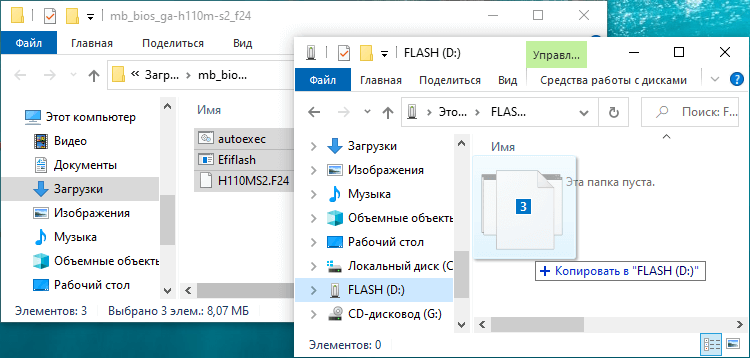





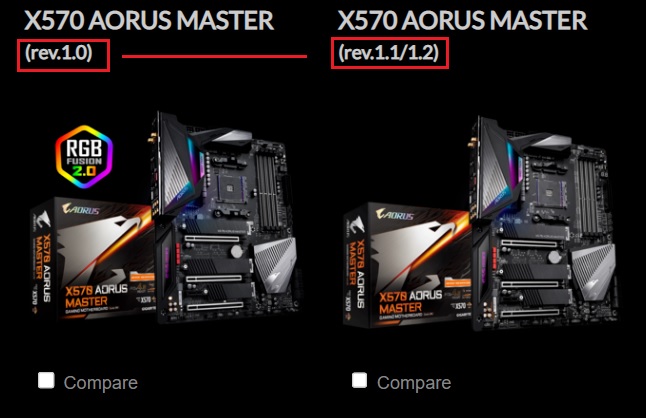
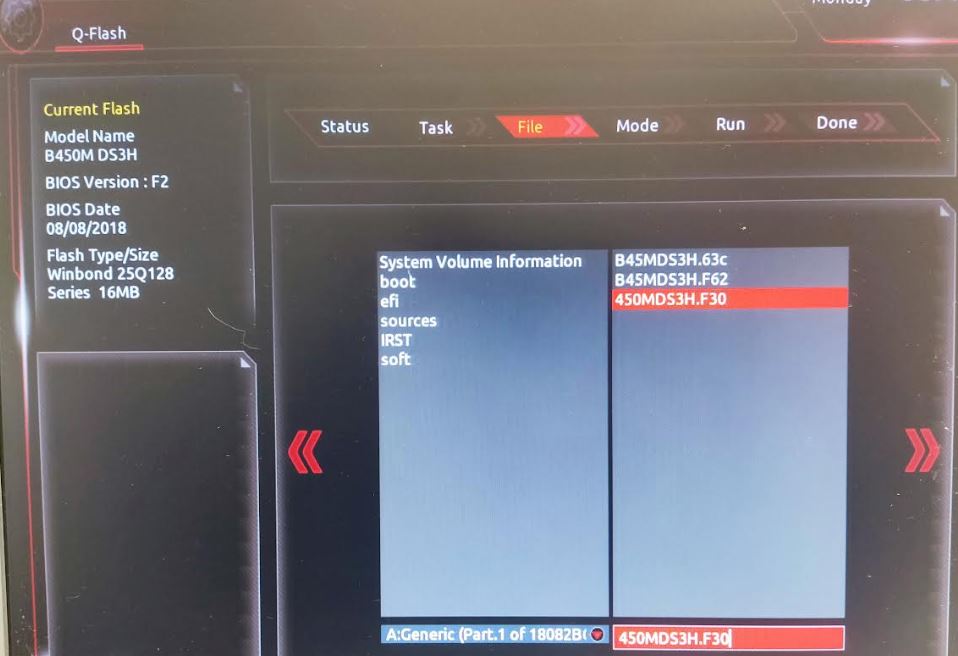

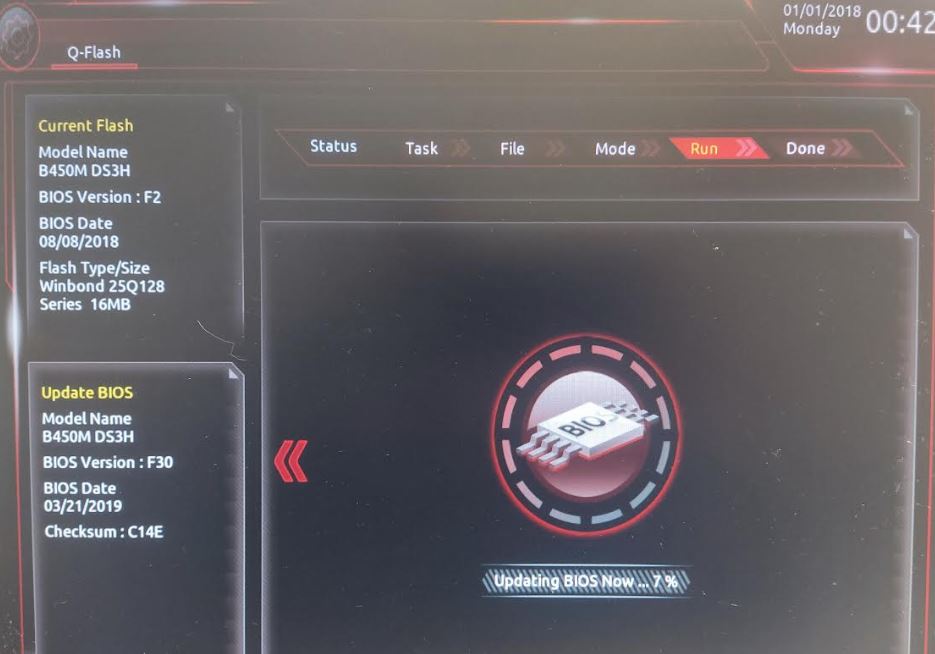

 Сообщение было отмечено Dimonick как решение
Сообщение было отмечено Dimonick как решение